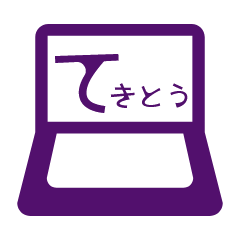
ImageCloud
サンプル
別窓概要
公式
画像の一部がサムネイルとなって散らばってて、マウスを乗せると画像全体が見れるカワイイ感じのやつです。
ページを読み込む度、毎回配置がランダムに変わります。
2019.06
やりかた
まずは公式サイト開いてすぐのDOWNLOADボタンを押してImageCloud-master.zipを手に入れ、解凍しましょう。
「jquery.imagecloud.min.js」、「imagecloud.jquery.json」、「jquery.imagecloud.js」の3つを自サイトの場所へコピーします。
参照関係があると思うので3つのファイルは同じ場所に置いておきましょう。
<head>~</head>内に以下のコードをコピペします。
<script src="https://ajax.googleapis.com/ajax/libs/jquery/3.4.1/jquery.min.js"></script> <script src="ファイルの場所/jquery.imagecloud.min.js"></script>
<script>は</body>直前に置くとはやくなるらしいですが、気にする人がやればいいでしょう。
ファイルの場所は移動させたところに書き換えてくださいね。
次は使用したい画像のタグを編集します。
画像グループを<div id="myDiv" class="imagecloud"></div>で囲うだけです。
<div id="myDiv" class="imagecloud">
<img src="画像1の場所/画像1.jpg" alt="1" />
<img src="画像2の場所/画像2.jpg" alt="2" />
<img src="画像3の場所/画像3.jpg" alt="3" />
<img src="画像4の場所/画像4.jpg" alt="4" />
<img src="画像5の場所/画像5.jpg" alt="5" />
</div>
簡単でしたね。
しかし、これだけでは問題が起こる場合があります。
imagecloudは配置がランダム、サムネイルもランダムに切り取られているため、そのまま配置すると画面外にはみ出てしまうことがあります。
そのため、以下のように配置を画面のど真ん中にすると安定すると思います。
<head>
<script src="https://ajax.googleapis.com/ajax/libs/jquery/3.4.1/jquery.min.js"></script>
<script src="ファイルの場所/jquery.imagecloud.min.js"></script>
<style type="text/css">
div#wrap {
width: 100vw;
height: auto;
min-height: 100vh;
position: relative;
}
div#myDiv {
margin: auto;
position: absolute;
top: 0;
left: 0;
right: 0;
bottom: 0;
}
</style>
</head>
<body>
<div id="wrap">
<div id="myDiv" class="imagecloud">
<img src="画像1の場所/画像1.jpg" width="50%" height="auto" alt="1" />
<img src="画像2の場所/画像2.jpg" width="50%" height="auto" alt="2" />
<img src="画像3の場所/画像3.jpg" width="50%" height="auto" alt="3" />
<img src="画像4の場所/画像4.jpg" width="50%" height="auto" alt="4" />
<img src="画像5の場所/画像5.jpg" width="50%" height="auto" alt="5" />
</div>
</div>
</body>
簡単に言うと、wrapを画面の大きさにして、myDiv(ImageCloudが配置される領域)をwrap内のど真ん中に表示させるようにしています。
これでだいたい大丈夫ですが、扱う画像がけっこう大きい場合はImageCloud自体をあきらめた方がいいと思います。
オプションなど
その他細かい部分を変える方法です。物足りない方はやってみてください。
<script src="ファイルの場所/jquery.imagecloud.min.js"></script>の下に次のように記述します。
<script type="text/javascript">
$(document).ready(function() {
$("#myDiv").imageCloud({
'width': 500,
'height': 400,
'color': '#00ff00',
'speed': 1000,
'borderSize': 2,
'borderStyle': 'dotted',
'borderRadius': 100,
'boxWidth': 100,
'boxHeight': 100,
'random': false
});
});
</script>
これを設定するとこうなります。
以下が設定できるオプション一覧です。設定したい項目の分だけ「'オプション名': 値」を,で区切って羅列してください。
| オプション名 | デフォルト | 効果 |
|---|---|---|
| width | 600 | ImageCloudが配置される領域の幅です。単位はピクセルです。 |
| height | 400 | ImageCloudが配置される領域の高さです。単位はピクセルです。 |
| color | '#800000' | 外枠の色です。カラーコードを'で囲ってください。 |
| speed | 250 |
マウスを乗せてから画像が最大化するまでの時間です。 単位はミリ秒です。 |
| borderSize | 6 | 外枠の線の太さです。単位はピクセルです。 |
| borderStyle | solid |
外枠の線の種類です。htmlのborder-styleプロパティと同じです。 solid、dotted、dashed、double、groove、ridge、inset、outset、hidden、noneが設定できます。 |
| borderRadius | 0 |
外枠の角丸です。htmlのborder-radiusプロパティと同じです。 |
| boxWidth | -1 |
サムネイルの幅です。単位はピクセルです。 0以上を指定すると全サムネイルが同じ幅になります。 -1は各サムネイルでランダムな幅になります。 |
| boxHeight | -1 |
サムネイルの高さです。単位はピクセルです。 0以上を指定すると全サムネイルが同じ高さになります。 -1は各サムネイルでランダムな高さになります。 |
| random | true |
trueにすると、サムネイルの配置はランダムな場所になります。 falseにすると、ImageCloud領域の左上にひとつだけ固定され、残りはランダムな場所になります。 |


